6 Möglichkeiten, externe Seagate-Festplatte zu reparieren, die piepst und nicht erkannt wird
Verschiedenes / / April 05, 2023
Wie der Name schon sagt, ist eine externe Festplatte ein Gerät, das außen an den Computeranschluss angeschlossen wird. Eine Festplatte ist äußerst nützlich, um den Speicherplatz zu erhöhen, um Ihre Daten auf einem PC zu halten. Dieses tragbare Speichergerät bietet sofortigen Speicherplatz und ist sehr praktisch. Wenn Sie mit großen Datenmengen zu tun haben, ist Ihnen vielleicht bereits der Name Seagate bekannt, der sich mit Massendatenspeicherlösungen befasst. Wenn Sie Festplattenbenutzer von Seagate sind und schon einmal erlebt haben, dass eine externe Festplatte Piepgeräusche macht, dann sind Sie hier genau richtig. In der heutigen Anleitung werden wir verschiedene Möglichkeiten besprechen, wie Sie das Piepen der externen Seagate-Festplatte und nicht erkannte Probleme beheben können. Gleichzeitig werden wir auch die Gründe beleuchten, die dieses Problem verursachen. Fangen wir also gleich mit unserem informativen Ratgeber an.

Inhaltsverzeichnis
- So beheben Sie, dass die externe Seagate-Festplatte piept und nicht erkannt wird
- Wodurch piept die Seagate-Festplatte?
- Methode 1: Festplatte reinigen
- Methode 2: Verbinden Sie die Festplatte mit einem anderen Anschluss
- Methode 3: Probieren Sie ein anderes Kabel aus
- Methode 4: Verbinden Sie die Festplatte mit einem anderen Computer
- Methode 5: Verwenden Sie ein USB-Y-Kabel
- Methode 6: Führen Sie den CHKDSK-Befehl aus
So beheben Sie, dass die externe Seagate-Festplatte piept und nicht erkannt wird
Eine Festplatte, die einen Piepton von sich gibt, ist kein normales Ereignis. Obwohl ein leichtes Summen als in Ordnung angesehen wird, deutet alles, was mit Piepen, Schleifen oder Klicken zu tun hat, auf ein Problem hin. Dieses ungewöhnliche Geräusch tritt auf, wenn die Festplatte Probleme mit ihren mechanischen Komponenten hat. Dies kann dazu führen, dass Ihre Festplatte ausfällt und ein Piepton ertönt. Wenn Sie zufällig einen von Ihrer an das System angeschlossenen Festplatte hören, weist dies auf ein bemerkenswertes Problem hin.
Wodurch piept die Seagate-Festplatte?
Das Problem mit dem Piepton in Seagate Festplatte weist auf mehrere Gründe hin, die sie auslösen können. Normalerweise ist eine physische Beschädigung der Festplatte die Hauptursache des Problems. In einigen Fällen wurden jedoch auch die folgenden aufgeführten Punkte als Ursache angesehen:
- Staubbildung ist ein häufiger Grund dafür, dass die Festplatte piept.
- Ein instabile Stromversorgung kann auch das Tonproblem auslösen.
- A Festsitzender oder durchgebrannter SpindelmotorHub ist ein auffälliges Ereignis, das die Festplatte beschädigt und zu einem Piepton führt. Die Spindelmotornabe in der Festplatte dreht die Festplattenplatten. Wenn Lese- oder Schreibköpfe auf die Platten prallen, können sie festklemmen oder stecken bleiben, was zu unerwünschten Geräuschen führt.
- Beschädigte Lese- oder Schreibköpfe sind ein weiterer Grund dafür, dass die externe Seagate-Festplatte piept und nicht erkannt wird.
- A kurzgeschlossene Leiterplatte (PCB) weist auch auf einen Festplattenschaden hin.
- Beschlagnahmte Plattenteller kann auch eine Hauptursache sein.
Wenn Sie versuchen, eine Festplatte zu betreiben, die Piepgeräusche von sich gibt, kann dies dazu führen, dass die Nabe des Spindelmotors brennt, was die Wiederherstellung des Datenspeichers weiter erschwert. Der physische Schaden und der Datenschaden können irreparabel sein. Daher wird empfohlen, das Problem mit dem Piepton zu beheben, um eine solche Situation zu vermeiden. Wir haben einige der bekannten Korrekturen zusammengestellt, die bei der Fehlerbehebung des Pieptons äußerst hilfreich waren. Arbeiten Sie sich um diese Korrekturen herum, wie sie unten angegeben sind:
Methode 1: Festplatte reinigen
Wie in den oben genannten Gründen erwähnt, ist eine der Hauptursachen für das Piepen der Seagate-Festplatte das Vorhandensein von Staub darin. Im Falle einer verstaubten Festplatte stehen Ihre Daten kurz davor, beschädigt zu werden, und daher gibt es keine Wiederherstellung. Bevor Sie mit der nächsten Methode fortfahren, müssen Sie daher zuerst die Festplatte gut reinigen. Sie können die unten aufgeführten Schritte ausführen, um es gut zu reinigen:
1. Erste, trennen dein Festplatte vom Rechner.
2. Dann, ausstecken Die Kabel an die Festplatte angeschlossen.
3. Nächste, Luft pusten in die Festplatte,Kabel, und dann Ports Ihres Computers.
4. Endlich, neu verbinden Die Festplatte zu deinem PC mit dem gleichen Kabel.
5. Jetzt, laufen Die Festplatte und prüfen Sie, ob sich der Piepton beruhigt hat.
Methode 2: Verbinden Sie die Festplatte mit einem anderen Anschluss
Falls Sie das Kabel der Festplatte an den falschen Anschluss angeschlossen haben, Sie können hören, wie Ihre externe Festplatte piept. Auch im Falle von Staubansammlungen oder Staubablagerungen im PC-Anschluss im Laufe der Jahre können sie beschädigt werden. Daher kann das eigentliche Problem bei Ihrem Port liegen, und das Ändern kann Ihnen helfen, das Problem mit dem Piepton zu lösen.
1. Nehmen Sie die heraus Festplattenkabel von seinem aktueller Hafen von deiner PC.
2. Jetzt, den Hafen ausblasen Sie werden jetzt verwenden.
3. Stecken Sie das Kabel ein an den neuen Port und führen Sie die Festplatte aus, um zu prüfen, ob das Problem jetzt behoben wurde.
Lesen Sie auch:Fix Die Datenträgerprüfung konnte nicht durchgeführt werden, da Windows nicht auf den Datenträger zugreifen kann
Methode 3: Probieren Sie ein anderes Kabel aus
Wenn die Verwendung eines anderen Anschlusses auch nicht hilft, das Piepen der externen Festplatte zu beheben, müssen Sie Ihr Festplattenkabel überprüfen. Ein fehlerhaftes oder beschädigtes Kabel kann die Festplatte daran hindern, richtig angeschlossen zu werden, was zu einem Piepton führt.
1. Ausstecken Die Kabel von Ihrer Festplatte.

2. Einstecken A anderes Kabel um die zu verbinden Festplatte Und Computer.
3. Führen Sie die Verbindung aus und überprüfen Sie, ob das Problem mit dem Piepton behoben ist.
Methode 4: Verbinden Sie die Festplatte mit einem anderen Computer
Sie können immer noch auf Pieptöne der externen Seagate-Festplatte und nicht erkannte Probleme stoßen, selbst nachdem Sie alle oben genannten Korrekturen versucht haben. In diesem Fall wird die Wahrscheinlichkeit hoch, dass etwas mit Ihrem Computer nicht stimmt. Daher ist es auch ratsam, Ihre Festplatte an ein anderes System anzuschließen, um sicherzustellen, dass das Problem nicht beim PC liegt.
Lesen Sie auch:10 Möglichkeiten, Festplattenspeicher unter Windows 10 freizugeben
Methode 5: Verwenden Sie ein USB-Y-Kabel
Die nächste Lösung für das Piepen von Seagate-Laufwerken ist die Verwendung eines USB-Y-Kabels, wenn die Hauptursache für das Problem eine unzureichende Stromversorgung ist. Das USB-Y-Kabel sorgt für ausreichend Strom und schließt die Möglichkeit von Stromproblemen aus.
1. Um die Stromanforderungen zu erfüllen, verwenden Sie a Y-Kabel.
2. Du kannst auch Laufwerk anschließen zu einem USB-Hub.
3. Das Y-Kabel hat einen doppeltes Ende mit zwei USB-Stecker.
4. Verbinden Sie beide USB-Stecker Bei der gleiche Zeit genug zu zeichnen Leistung vom PC.
5. Wenn Sie fertig sind, überprüfen Sie den Piepton.
Methode 6: Führen Sie den CHKDSK-Befehl aus
Fehlerhafte oder schlechte Sektoren der Festplatte sind ein weiterer Grund, warum externe Festplatten Piepgeräusche machen. Sie können also das Windows-Dienstprogramm auf Ihrem Desktop verwenden, das nichts anderes als CHKDSK ist. Es kann fehlerhafte Sektoren Ihrer Festplatte überprüfen und gegebenenfalls lesbare Informationen wiederherstellen. Führen Sie die folgenden Schritte aus, um CHKDSK auszuführen:
1. Verbinden Sie zuerst die Festplatte zu Ihrem PC.
2. Geben Sie jetzt ein Eingabeaufforderung in der Suchleiste Ihres Desktops und klicken Sie auf Als Administrator ausführen.
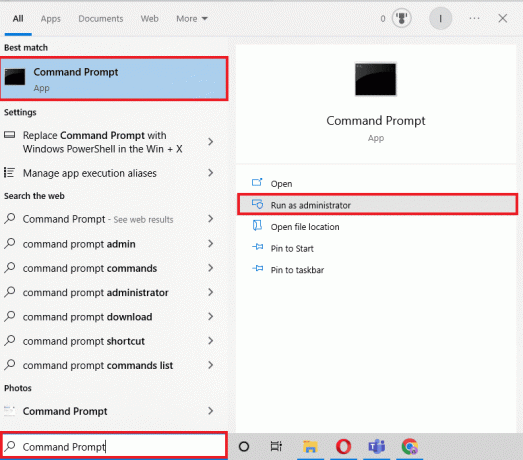
3. Geben Sie jetzt ein Chkdsk X:/r Befehl und drücken eingeben. Hier, X steht für den zugeordneten Namen Festplatte von Seagate.
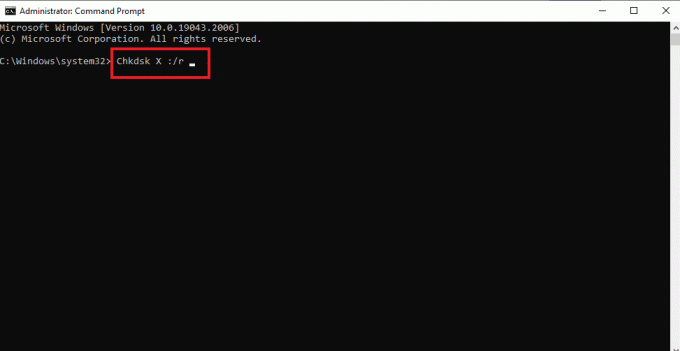
4. Sobald der Scan abgeschlossen ist, neu verbinden die Festplatte an Ihren PC und überprüfen Sie, ob der Piepton von der Festplatte behoben ist.
Lesen Sie auch:Fix: Neue Festplatte wird nicht in der Datenträgerverwaltung angezeigt
Häufig gestellte Fragen (FAQs)
Q1. Wie kann ich das Problem beheben, dass meine Seagate-Festplatte nicht erkannt wird?
Ans. Wenn Ihr System die Seagate-Festplatte nicht erkennt, können Sie versuchen, sie an einen anderen Computer anzuschließen oder sogar versuchen, den Port auf demselben System zu ändern.
Q2. Was bedeutet ein Piepton in einer Festplatte?
Ans. Der Piepton einer Festplatte zeigt deutlich an, dass Ihre Festplatte ausfällt. Der Piepton kommt von internen Komponenten des Laufwerks, die sich nicht einschalten lassen.
Q3. Kann ich Daten von einer toten Festplatte wiederherstellen?
Ans. Ja, können Sie Daten nur dann von einer Datenfestplatte wiederherstellen, wenn sie lesbar, bereitstellbar oder zugänglich ist.
Q4. Muss die externe Festplatte aufgeladen werden?
Ans. Wenn die externe Festplatte an den PC angeschlossen wird, wird sie automatisch über den Netzstecker aufgeladen.
Q5. Kann die Seagate-Festplatte repariert werden?
Ans. Ja, kann die Seagate-Festplatte mit dem von Seagate bereitgestellten Festplattenreparatur-Tool repariert werden. Dieses Tool hilft dabei, die fehlerhaften Sektoren des Laufwerks zu reparieren und viele andere mögliche Probleme mit Ihrer Festplatte zu erkennen.
Empfohlen:
- So zwingen Sie Windows, dedizierte Grafiken zu verwenden
- Was sind harte Fehler pro Sekunde? Wie man es repariert
- So erhöhen Sie den Arbeitsspeicher unter Windows 7 und 10
- Festplattenprobleme in Windows 10 beheben
Externe Festplatten sind einfach zu bedienen und tragbar. Sie fungieren als Vorteil, indem sie mehr Speicherplatz zum Speichern Ihrer Daten bereitstellen. Themen wie Externe Festplatte von Seagate piepst und wird nicht erkannt kann die ordnungsgemäße Verwendung des Laufwerks beeinträchtigen. Um dieses Problem zu beheben, hoffen wir, dass die von uns erläuterten Lösungen Ihnen in jeder Hinsicht helfen werden. Für weitere Fragen oder Vorschläge hinterlassen Sie bitte Ihre wertvollen Kommentare im Abschnitt unten.

Elon Decker
Elon ist Tech-Autor bei TechCult. Er schreibt seit etwa 6 Jahren Anleitungen und hat viele Themen behandelt. Er liebt es, Themen rund um Windows, Android und die neuesten Tricks und Tipps zu behandeln.



